Как использовать вычисляемые элементы и поля в excel?
Один из лучших способов стать опытным пользователем сводной таблицы и использовать Excel для анализа данных — использовать вычисляемые элементы и вычисляемые поля в сводной таблице.
Используйте формулы в сводной таблице или пользовательские вычисления, которых нет в исходных данных, но которые работают так же, как и другие поля.
Говоря простым языком, это расчеты в сводной таблице. В примере ниже вы можете увидеть сводную таблицу с вычисляемым полем, в котором рассчитывается средняя цена продажи. С другой стороны, исходные данные не имеют таких типов полей.
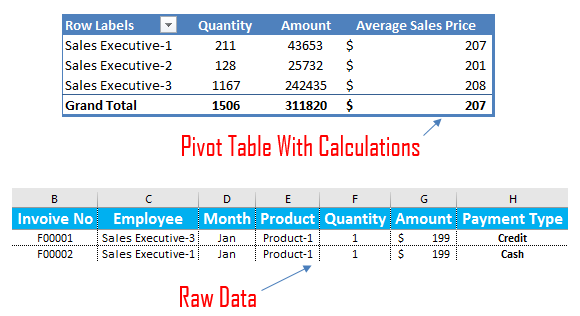
Сводные таблицы являются частьюСРЕДНЕГО НАВЫКА EXCEL .
Вычисляемое поле в сводной таблице
В сводной таблице Excel вычисляемое поле аналогично всем остальным полям сводной таблицы, но оно не существует в исходных данных. Но они создаются с помощью формул сводной таблицы. Выполните следующие простые шаги, чтобы вставить вычисляемое поле в сводную таблицу.
- Во-первых, вам нужна простая сводная таблица для добавления вычисляемого поля.
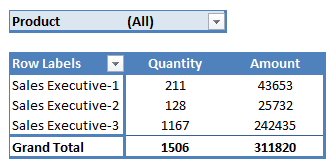
- Просто нажмите на одно из полей сводной таблицы. На ленте вы увидите опцию сводной таблицы, которая дополнительно имеет два варианта (Анализ и проектирование). Нажмите на опцию анализа, а затем нажмите «Поля, элементы и наборы» . Далее вы получите список вариантов, просто нажмите на вычисляемое поле.
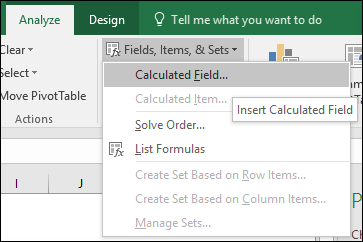
- После нажатия на вычисляемое поле вы получите контекстное меню, как показано ниже. Это контекстное меню имеет два параметра ввода (имя и формула) и один вариант выбора.
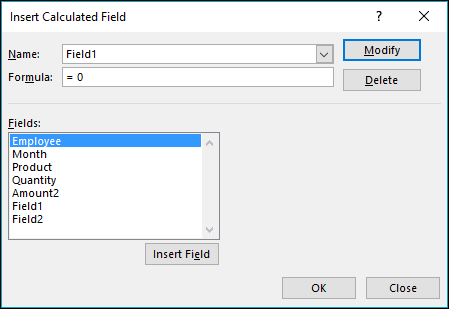
- Имя: имя вычисляемого поля, которое будет отображаться в сводной таблице.
- Формула: опция ввода для вставки формулы в вычисляемое поле.
- Поля: раскрывающийся список для выбора других полей из исходных данных для расчета нового поля.
Вычисляемые элементы в сводной таблице
Вычисляемые элементы аналогичны любым другим элементам в сводной таблице, но разница в том, что они не существуют в исходных данных. Они просто создаются с использованием формулы. При необходимости вы можете редактировать, редактировать или удалять вычисляемые элементы.
- Просто нажмите на один из элементов сводной таблицы. На ленте вы увидите параметр «Сводная таблица» вместе с двумя другими параметрами («Анализ» и «Проектирование»).
- Нажмите «Анализ», затем нажмите «Поля, элементы и наборы».
- Далее вы получите список опций, просто нажмите «Рассчитываемый элемент».
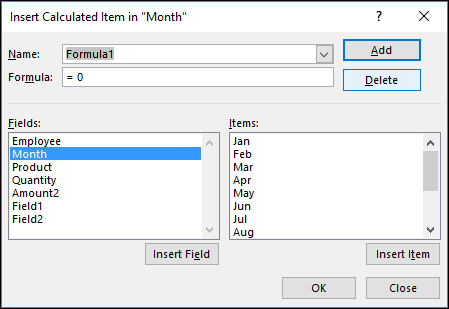
- После нажатия на вычисляемый элемент вы получите контекстное меню, как указано выше. Это контекстное меню включает в себя два параметра ввода («Имя» и «Формула») и два параметра выбора («Поле» и «Элементы»).
- Мы уже говорили об « Имени, формуле и полях » в вычисляемых полях.
- Элементы : выбор элементов для расчета.
- В этом примере мы рассчитаем среднюю цену продажи по формуле = сумма/количество.
- В разделе «Поля» выберите «Сумма» и нажмите «Вставить», затем вставьте оператор деления «/», а затем вставьте количество.
- Нажмите ОК.
- Теперь в сводной таблице появилось новое поле.
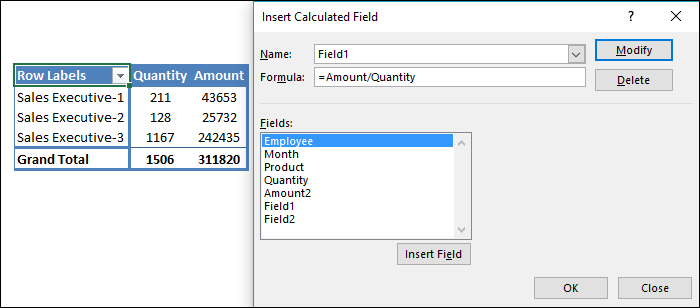
- Новое вычисляемое поле создается без какого-либо числового формата.
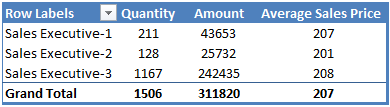
В этом примере мы рассчитаем среднее значение за первый семестр и второй семестр. Просто добавьте формулу.
=average(jan, feb, mar, apr, may, jun)Теперь вам нужно рассчитать основные элементы, показывающие среднее значение за первые шесть месяцев и за последние шесть месяцев года.
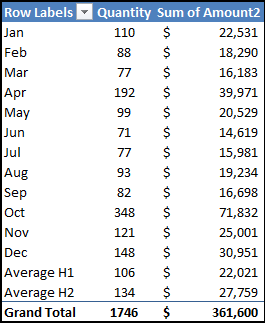
Но подождите минутку. Что это? Общая сумма увеличивается с 1506 и 311 820 долларов до 1746 и 361 600 долларов.
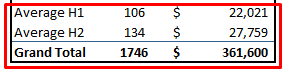
Причина этого заключается в том, что итоговые и промежуточные итоги сводной таблицы включают вычисляемые поля при расчете итоговых и промежуточных итогов. Поэтому вам необходимо отфильтровать вычисляемые элементы, если вы хотите отобразить фактическое изображение.
То, что нужно запомнить
- Не забудьте удалить 0 из параметра ввода формулы при вставке формулы для расчета.
- Вы можете использовать только формулы, не требующие ссылок на ячейки.
- Вам следует проверить, влияют ли вычисляемые элементы на ваши сводные результаты (промежуточные и общие итоги).
- Настройте порядок решения в соответствии с вашими требованиями к расчетам.